Greitos naršymo nuorodos
- Prisijungimas prie kitų kompiuterių naudojant RustDesk
- Pagrindiniai nustatymai, kuriuos turėtumėte žinoti
Apžvalga
- „RustDesk“ supaprastina ekrano bendrinimą tarp „Mac“ ir „Windows“, todėl reikia tik įdiegti abiejuose įrenginiuose.
- Intuityvi sąsaja įgalina nesudėtingą nuotolinį administravimą, taip pat galite nustatyti nuolatinį slaptažodį, kad galėtumėte pasiekti be vargo.
- Kruopščiai valdykite leidimus, kad galėtumėte stebėti nuotolinių sistemų trikčių šalinimą.
Naudodami nuotolinį ekrano bendrinimą pagerinsite galimybę sklandžiai pasiekti kitą kompiuterį, tarsi būtumėte tame pačiame kambaryje. Turėdami minimalų diegimą ir naudodami patikimą nemokamos programinės įrangos parinktį, galite efektyviai bendradarbiauti tarp „Mac“ ir „Windows“ įrenginio arba atvirkščiai.
Prisijungimas prie kitų kompiuterių naudojant RustDesk
„RustDesk“ yra puikus atvirojo kodo įrankis, leidžiantis lengvai dalytis ekranu tarp „Mac“ ir „Windows“. Palyginti su kitomis nuotolinio darbalaukio parinktimis, „RustDesk“ išsiskiria savo nekainuotomis galimybėmis, todėl idealiai tinka nuotoliniam palaikymui ir administravimo užduotims atlikti su maža konfigūracija. Galite pradėti veikti per kelias minutes!
Norėdami pradėti darbą, įdiekite RustDesk programą kiekviename įrenginyje, kuris bus naudojamas nuotoliniam ryšiui. Taip pateksite tiesiai į ekranų bendrinimo kelią.
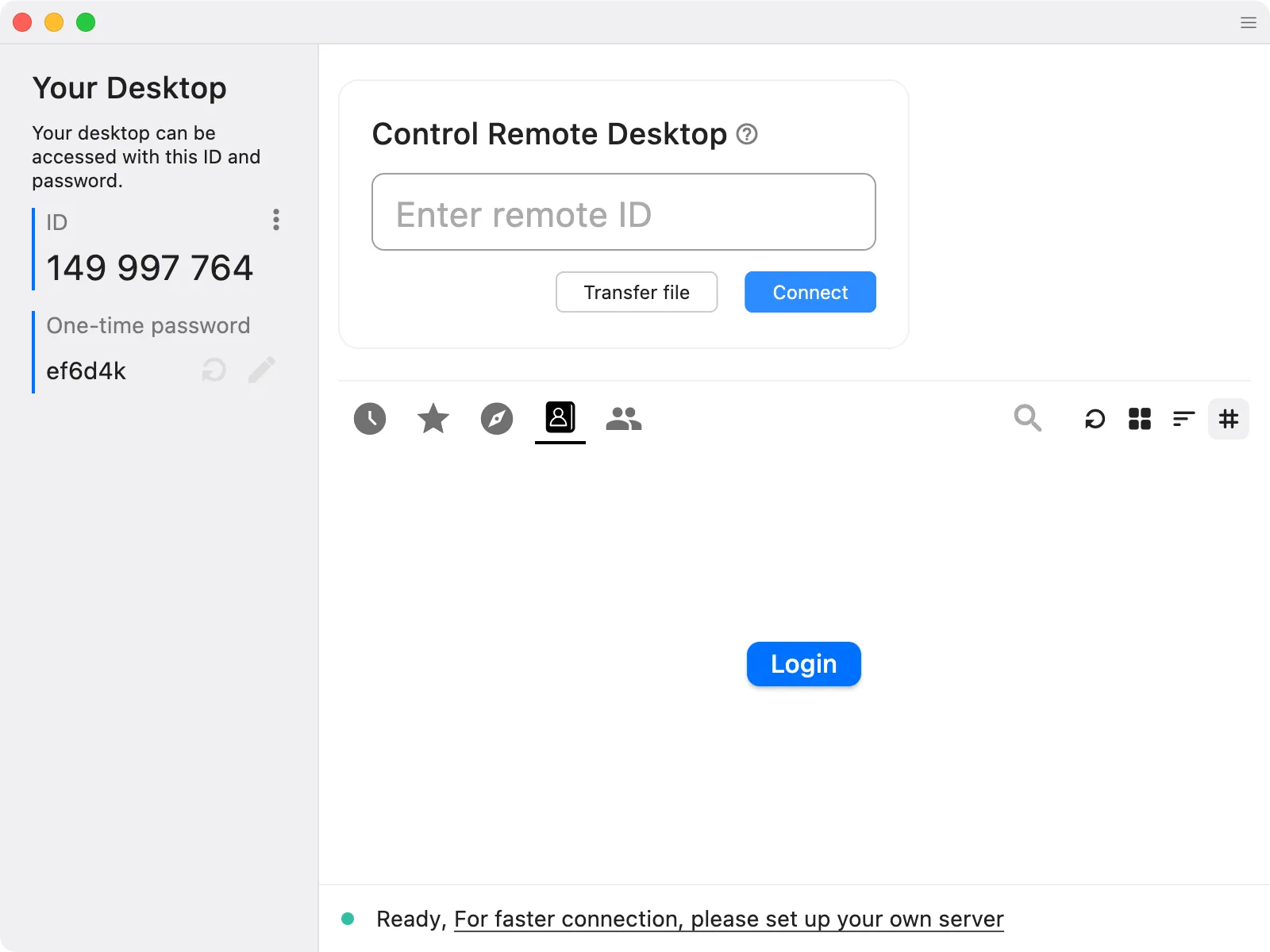
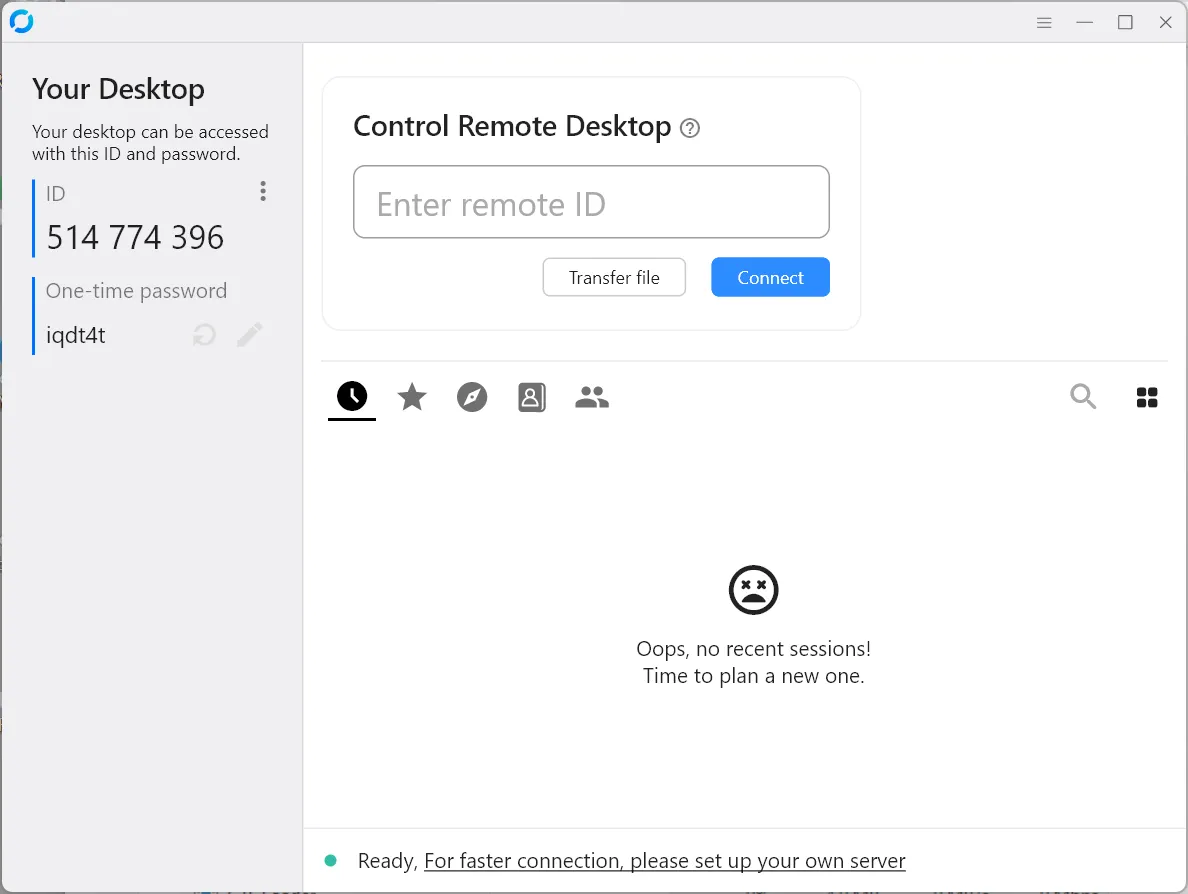
Jungiantis iš vieno įrenginio prie kito, kartu su vienkartiniu slaptažodžiu reikės nuotolinio įrenginio ID. Tiesiog įveskite ID į nurodytą lauką „Įveskite nuotolinio ID“, paspauskite „Connect“ ir įveskite laikinąjį slaptažodį.
Jei esate nuotoliniame kompiuteryje, galite leisti prisijungti pasirinkdami „Priimti“.
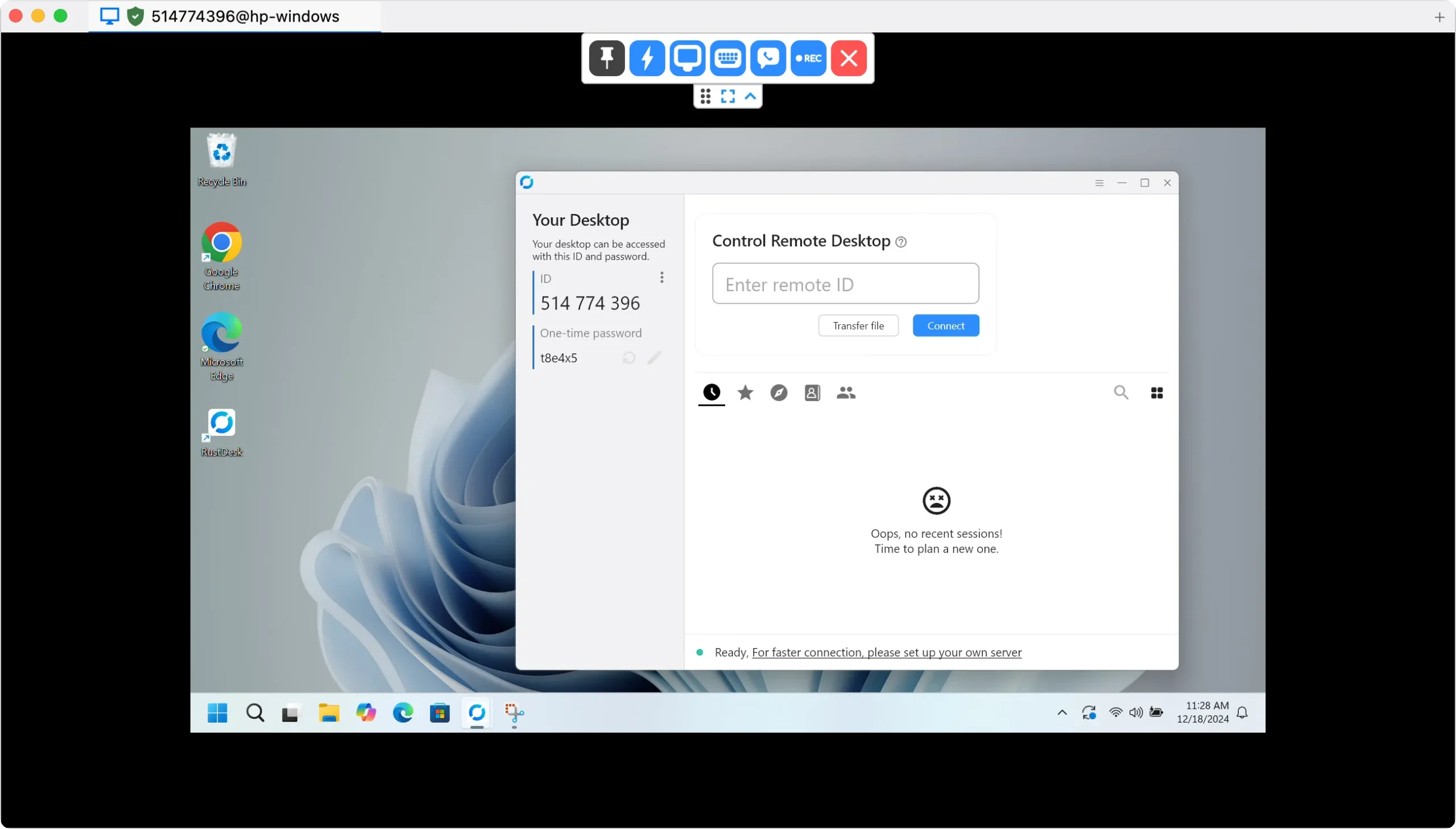
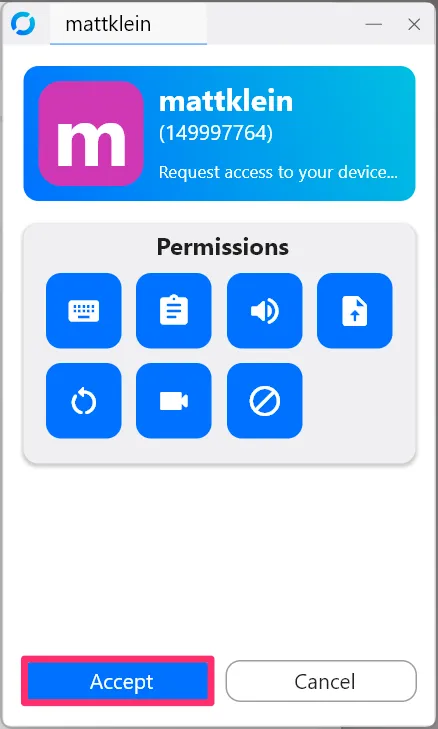
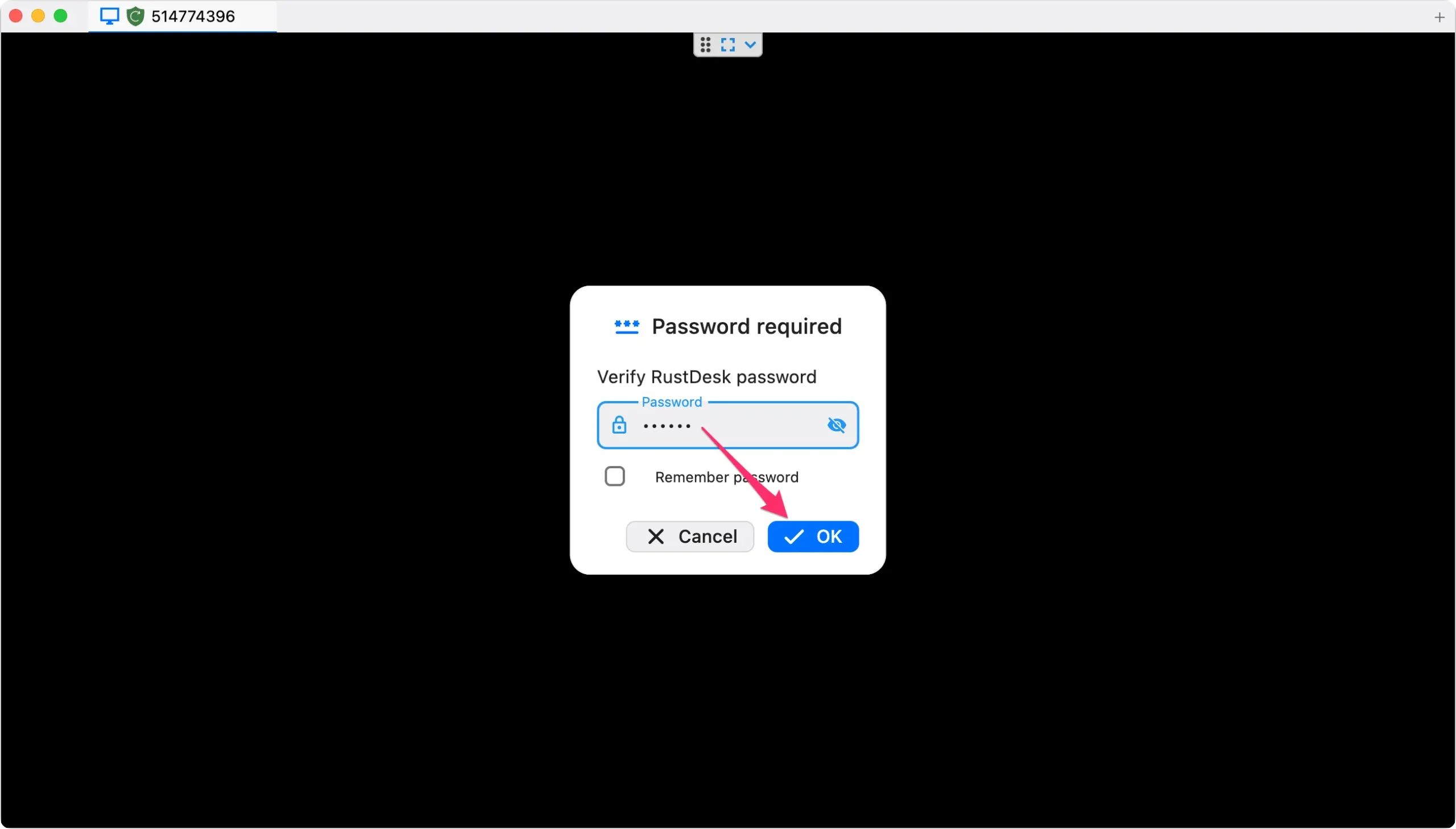
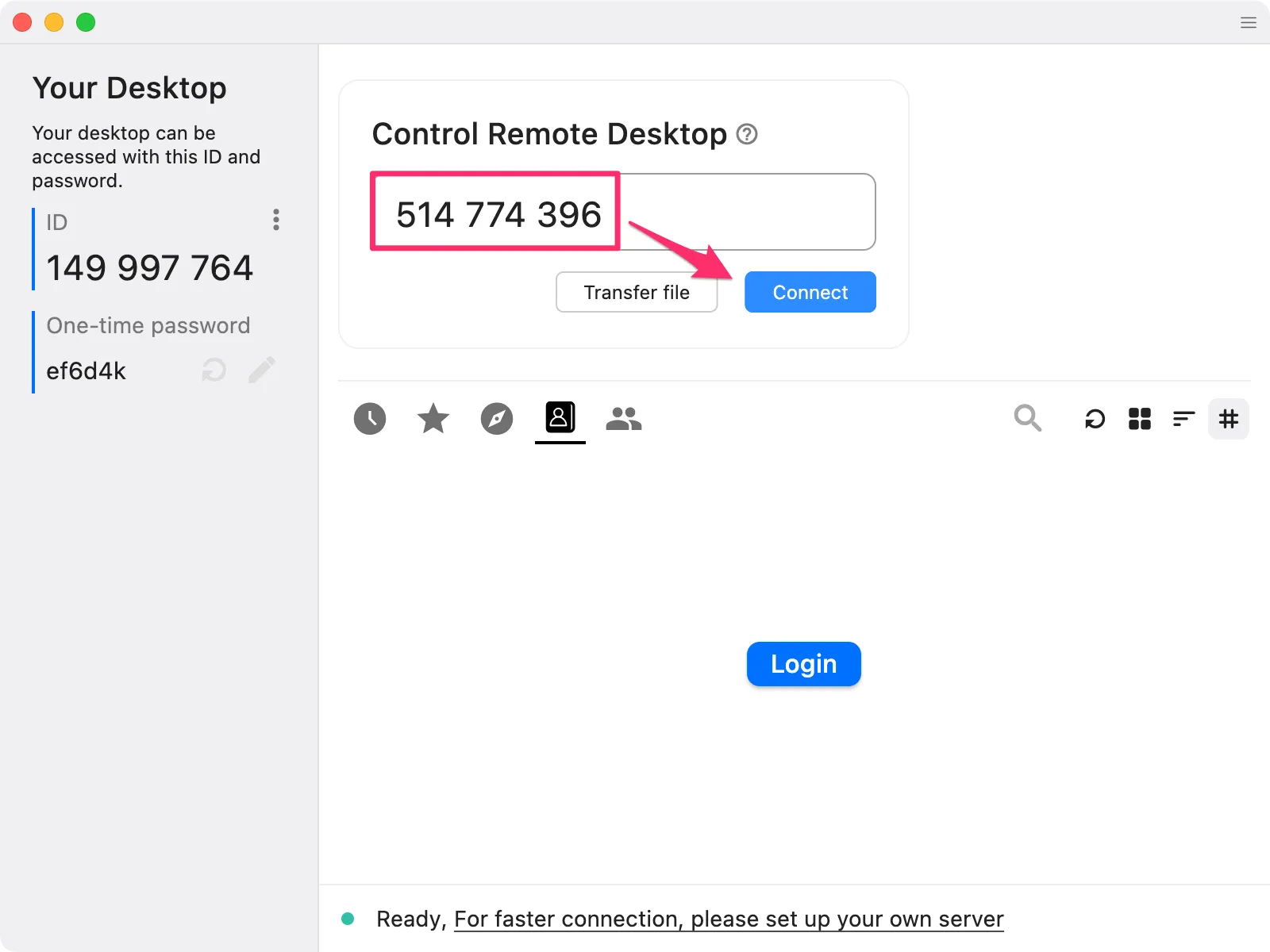
Užmezgę ryšį, naudokite nuotolinį kompiuterį taip, lyg būtumėte fiziškai priešais jį. „RustDesk“ įrankių juostos viršuje pateikiamos įvairios parinktys. Norėdami lengvai pasiekti, galite perjungti viso ekrano režimą ir prisegti įrankių juostą.
Be to, nuotoliniame kompiuteryje galite suaktyvinti konkrečias funkcijas, pvz., paspausti Ctrl+Alt+Delete, tinkinti ekrano nustatymus, inicijuoti pokalbį ir net įrašyti sesiją. Norėdami baigti nuotolinę sesiją, tiesiog spustelėkite raudoną „X“ mygtuką.
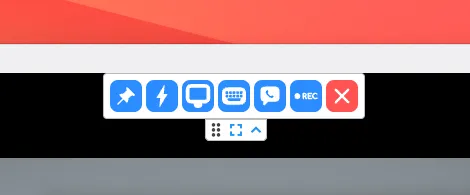
Nuotolinis vartotojas gali iš esmės kontroliuoti suteiktus leidimus, o tai labai svarbu norint išlaikyti funkcionalumą ir saugumą. Galite pasirinkti išjungti pelės arba klaviatūros įvestis, kad būtų lengviau padėti asmeniui atlikti konkrečias užduotis, netyčia neatliekant pakeitimų.
Papildomi apribojimai gali būti taikomi bendrinant iškarpinę, garso transliaciją, ekrano įrašymą ir net tinklo paleidimą iš naujo. Jei reikia, tiesiog spustelėkite „Atjungti“, kad nutrauktumėte ryšį.
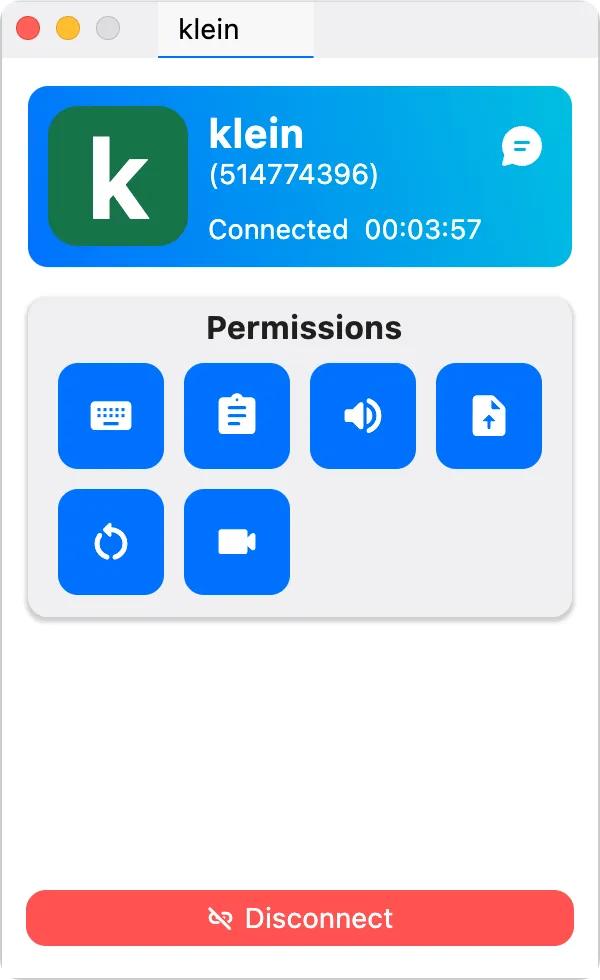
Pagrindiniai nustatymai, kuriuos turėtumėte žinoti
„RustDesk“ pateikia keletą pritaikomų nustatymų, įskaitant temą, kalbą, saugos konfigūracijas, ekrano koregavimus ir paskyros valdymą. Nors galite juos tyrinėti savo tempu, čia yra keletas pagrindinių nustatymų, į kuriuos rekomenduoju atkreipti dėmesį iš karto.
Nuolatinių slaptažodžių priskyrimas
„RustDesk“ kiekvienam ryšiui naudoja vienkartinį slaptažodį, kuris puikiai tinka sporadinei prieigai, pavyzdžiui, padedant draugui. Tačiau jei jums reikia nuolatinės prieigos prie tinklo įrenginių, apsvarstykite galimybę nustatyti nuolatinį slaptažodį.
Norėdami tai padaryti, eikite į „RustDesk“ nustatymus, tada į „Sauga“ (gali reikėti autentifikuoti). Slaptažodžio nustatymuose pasirinkite „Nustatyti nuolatinį slaptažodį“, kad sukurtumėte ilgalaikį to įrenginio slaptažodį. Norėdami supaprastinti prieigą, pakartokite tai visiems įrenginiams, prie kurių norite reguliariai prisijungti.
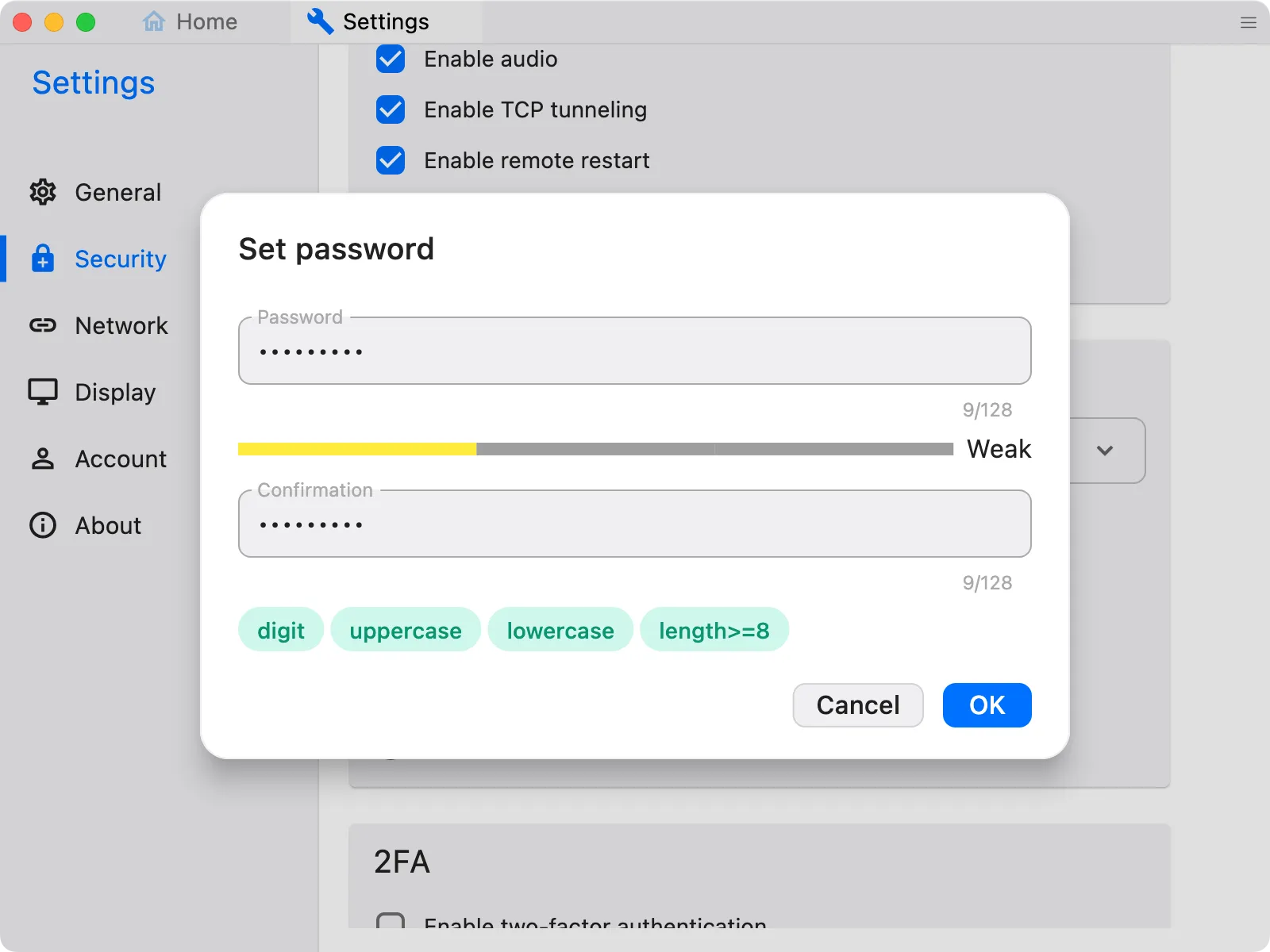
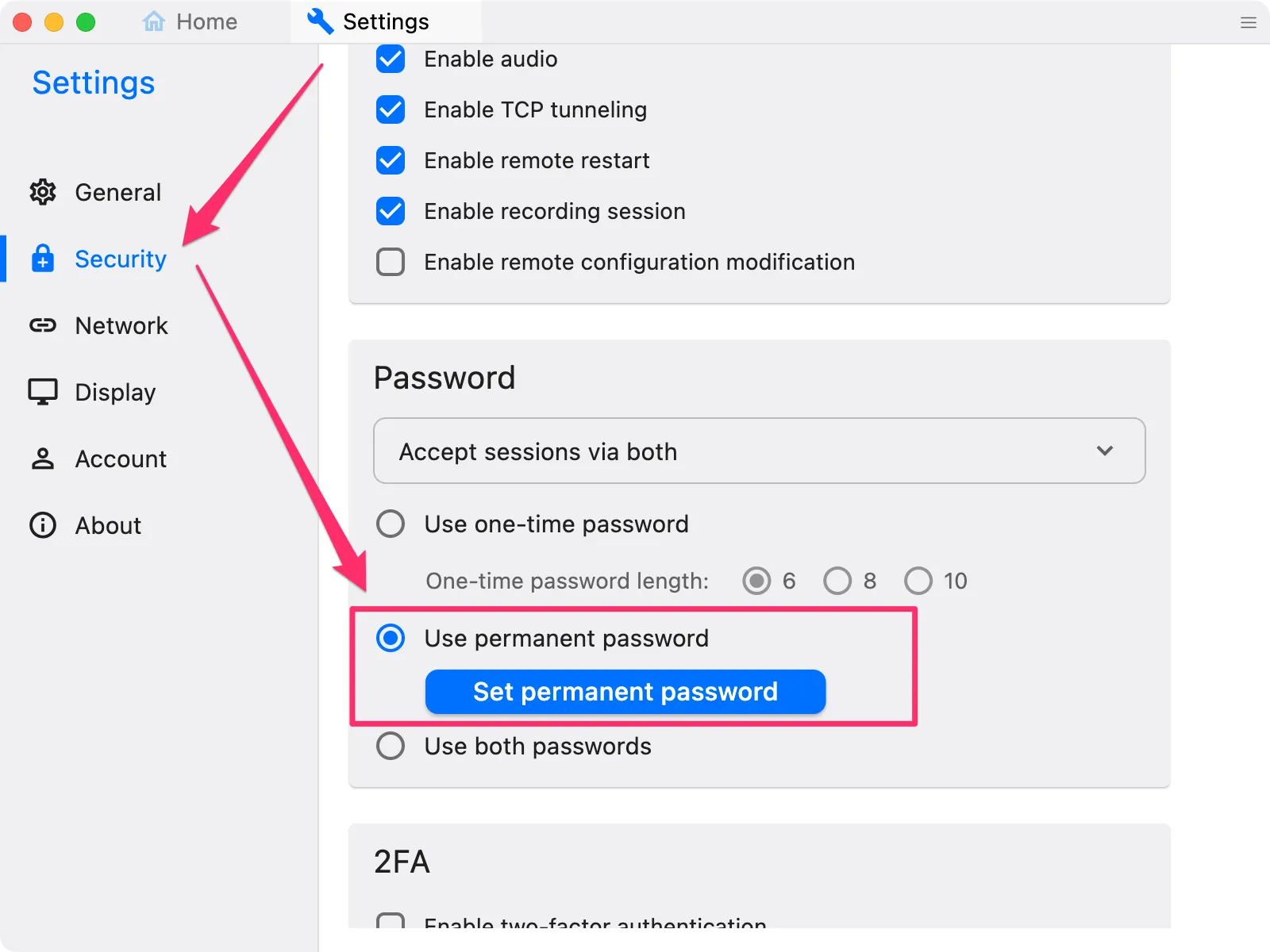
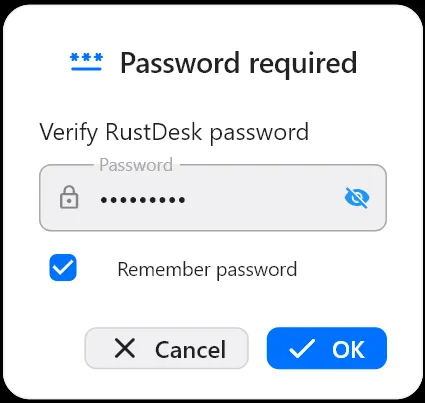
Numatytosios peržiūros stiliaus nustatymas
Kitas vertas dėmesio parinktis yra „Numatytasis peržiūros stilius“ ekrano nustatymuose. Rekomenduoju pasirinkti „Adaptive“, kad nuotolinis ekranas tilptų į keičiamo dydžio langą. Šis reguliavimas ypač naudingas jungiantis nuo mažesnės raiškos (pvz., 1080p) prie didesnės raiškos ekrano (pvz., 4K).
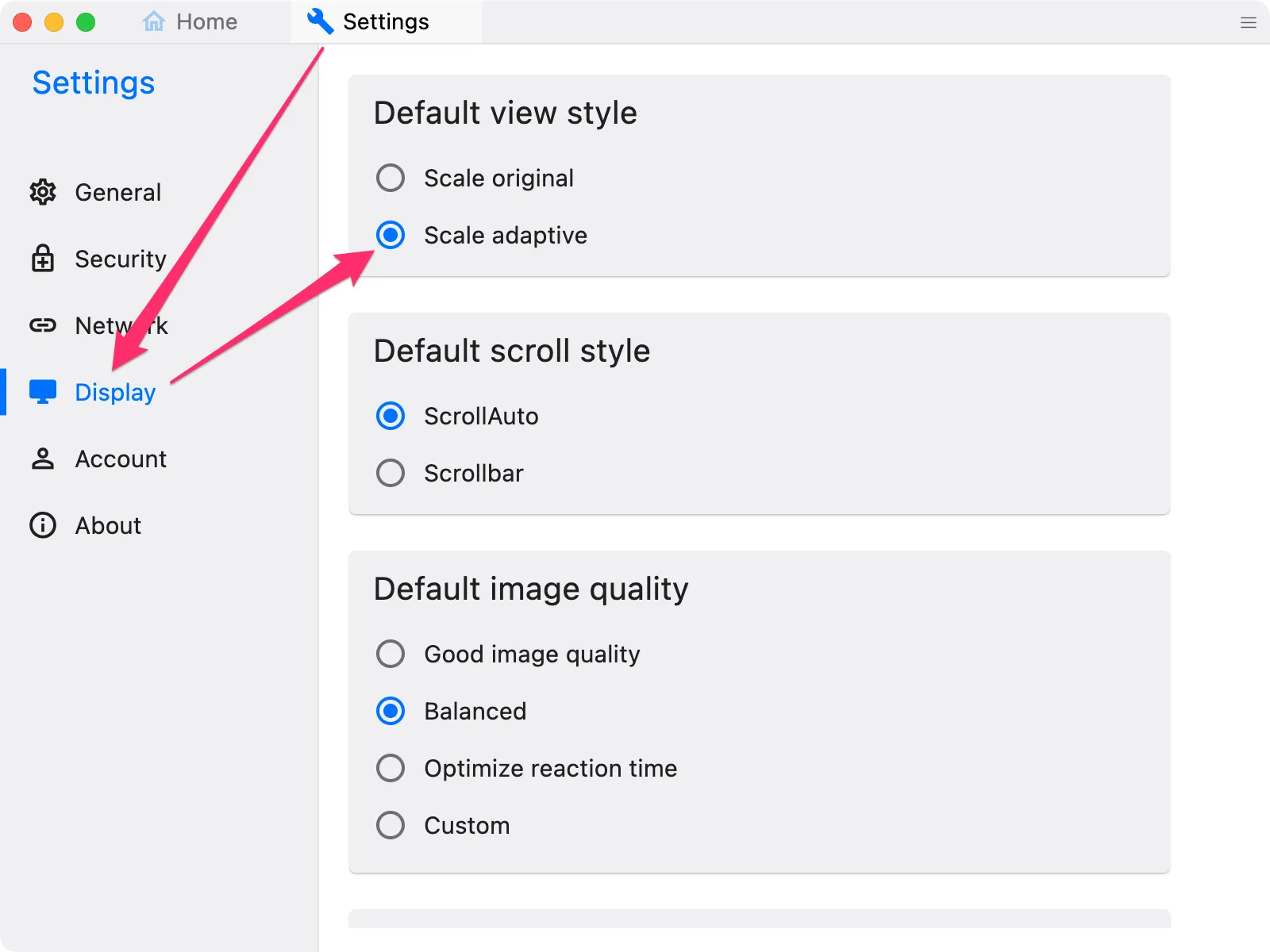
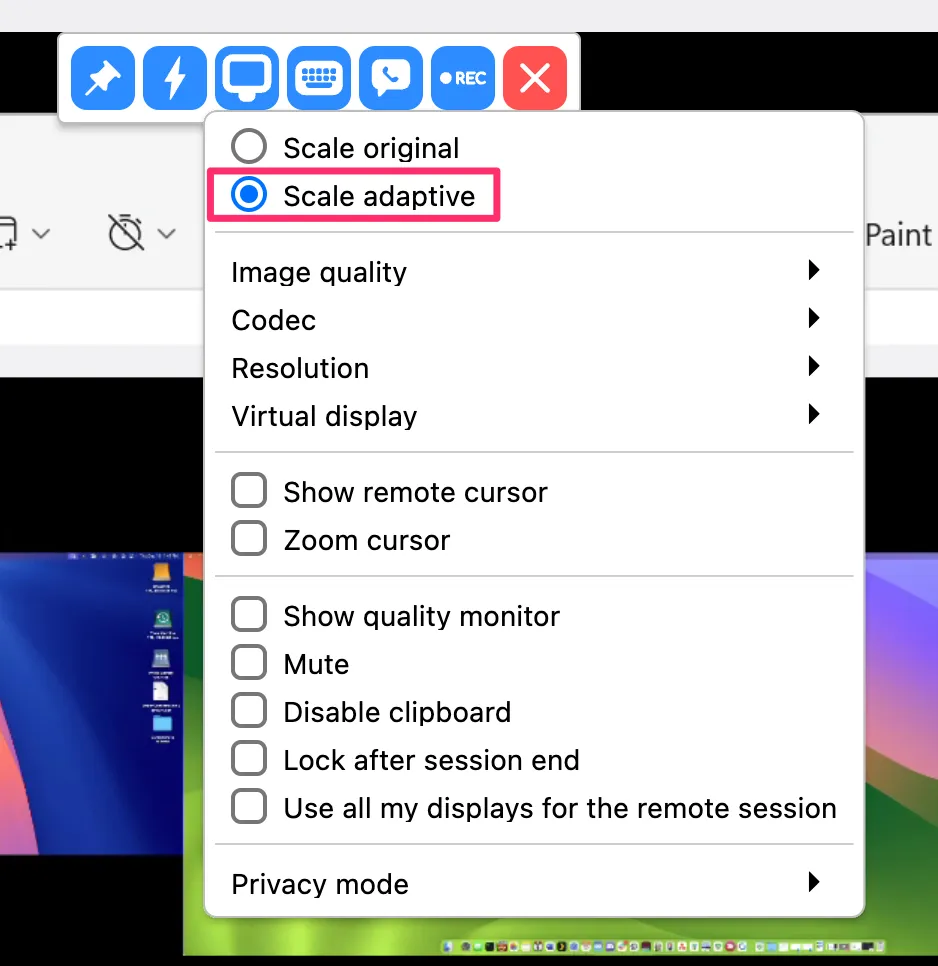
Prisijungimas prie kompiuterių su keliais ekranais
Jei nuotoliniame kompiuteryje yra keli ekranai, „RustDesk“ leidžia pasirinkti konkrečius ekranus arba galimybę peržiūrėti juos visus atskirai. Ši funkcija leidžia geriau organizuoti ir tikslingiau naudotis.
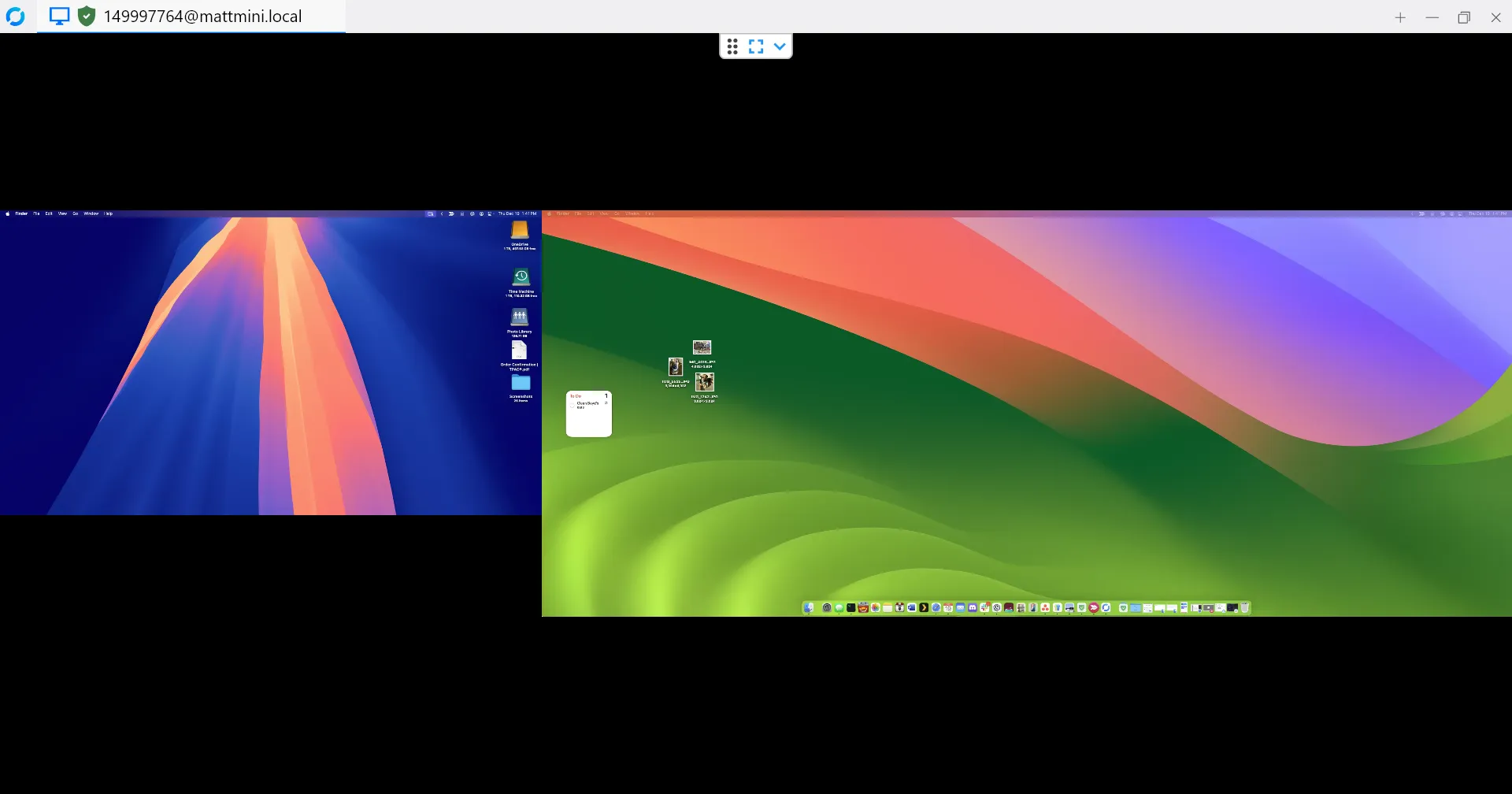
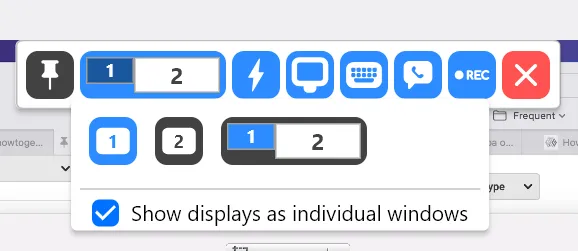
„RustDesk“ yra lanksti ir patogi nuotolinio ekrano bendrinimo parinktis, suteikianti gausų funkcijų rinkinį be papildomų „Windows Professional“ versijų ar kitos programinės įrangos, pvz., VNC, sudėtingumo. Nesvarbu, ar teikiate pagalbą kam nors, ar pasiekiate savo įrenginius, rasite supaprastintą ir pritaikomą patirtį.
Naudodami tokius įrankius kaip RustDesk įgalinate saugią, ekonomišką nuotolinę prieigą prie skirtingų įrenginių, supaprastindami bendradarbiavimo ir trikčių šalinimo procesus. Šios galimybės padidina produktyvumą ir ryšį, nesvarbu, kur dirbate.
Papildomos įžvalgos
1. Ar „RustDesk“ yra saugus nuotoliniam ryšiui?
RustDesk naudoja šifravimo protokolus, kad apsaugotų nuotolines sesijas, užtikrinant saugumo lygį, panašų į pirmaujančius nuotolinio darbalaukio sprendimus. Labai svarbu visada naudoti stiprius slaptažodžius ir nesidalyti jais.
2. Ar galiu naudoti RustDesk skirtinguose tinkluose?
Taip, „RustDesk“ sukurta veikti skirtinguose tinkluose, palengvinant nuotolinę prieigą, neatsižvelgiant į tai, kur yra įrenginiai, jei jie turi interneto ryšį.
3. Ką daryti, jei kyla problemų prisijungiant?
Jei kyla ryšio problemų, įsitikinkite, kad abiejuose įrenginiuose yra įdiegtas RustDesk ir ugniasienės nustatymai leidžia RustDesk srautą. Taip pat patikrinkite, ar teisingai įvesti ID ir slaptažodžiai.
Parašykite komentarą